Comment lire des fichiers MOV sur Windows 10
Ces jours-ci, nous avons d'innombrables options pour visualiser le divertissement en streaming en ligne. Si vous partez en voyage ou ne vous attendez pas à avoir le WiFi, vous pouvez choisir de télécharger des fichiers vidéo à regarder en déplacement.
Mais parfois, il y a un problème: vous ouvrez le fichier, vous installez, vous vous préparez à en profiter… et il ne jouera pas. Si vous avez un fichier .mov, vous aurez besoin d'un logiciel de lecteur vidéo spécifique pour le visualiser - et il n'est pas préinstallé sur Windows 10. Pour résoudre cette situation, suivez les instructions ci-dessous.
Qu'est-ce qu'un fichier .MOV?
Les vidéos et les films sont souvent enregistrés sur votre disque dur au format .mov. Vous le reconnaîtrez à partir de l'extension .mov suivant le nom du fichier. Le format a été créé par Apple et est compatible avec Windows et Mac - si vous utilisez le lecteur Quicktime.
Le lecteur Quicktime est fourni avec macOS (lisez notre critique du lecteur multimédia Mac) et peut être téléchargé gratuitement sur Windows. Bien que les fichiers .mov puissent être exécutés sur Windows via Quicktime, ils ne peuvent pas être exécutés à l'aide de Windows Media Player (à l'exception de Windows Media Player version 12).
De plus, la gestion des droits numériques (DRM) entraînera des problèmes pour les lecteurs vidéo diffusant du contenu protégé par des droits d'auteur ou piraté.
Nous vous montrons maintenant trois façons d'ouvrir ou de lire un fichier .mov sur Windows 10.
Méthode 1: utilisation de Quicktime Player
Télécharger Quicktime Player
En tant qu'utilisateur Windows, vous pouvez télécharger le lecteur Quicktime en ligne sur le site Apple ici. Cependant, gardez à l'esprit qu'à partir de 2016, Apple ne prend plus en charge Quicktime pour Windows. Il ne recevra pas de mises à jour, ce qui signifie que vous utiliserez une ancienne version vulnérable aux failles de sécurité.
Étape 1 : cliquez sur le bouton Télécharger .

Étape 2 : cliquez sur Enregistrer le fichier .
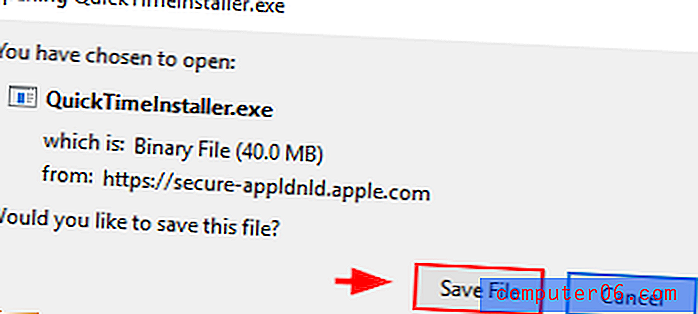
Étape 3 : Une fois la fenêtre contextuelle ouverte, cliquez sur Enregistrer .
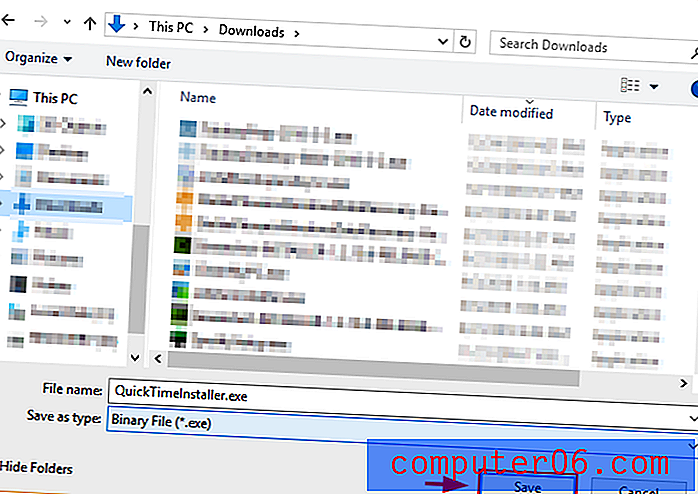
Étape 4 : Ouvrez le dossier de téléchargement sur votre ordinateur (ou à partir de votre navigateur) et ouvrez le fichier que vous souhaitez télécharger.
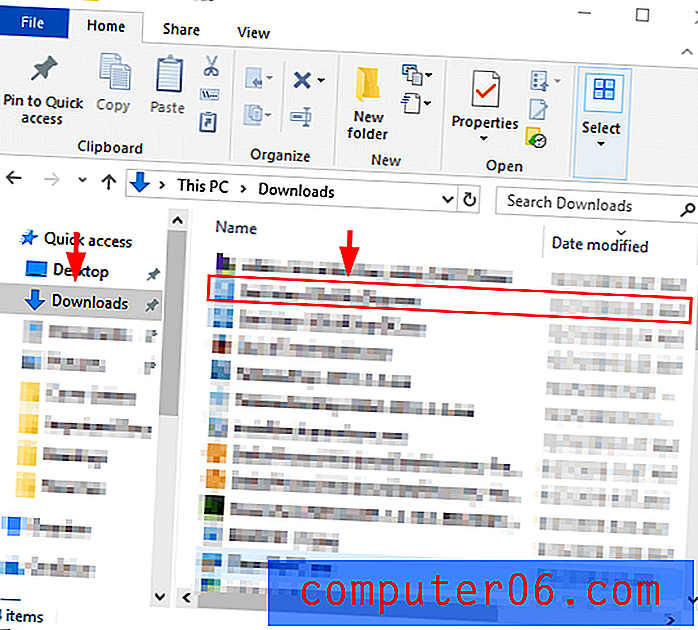

Étape 5 : Une fois le programme d'installation ouvert. Cliquez sur Suivant .
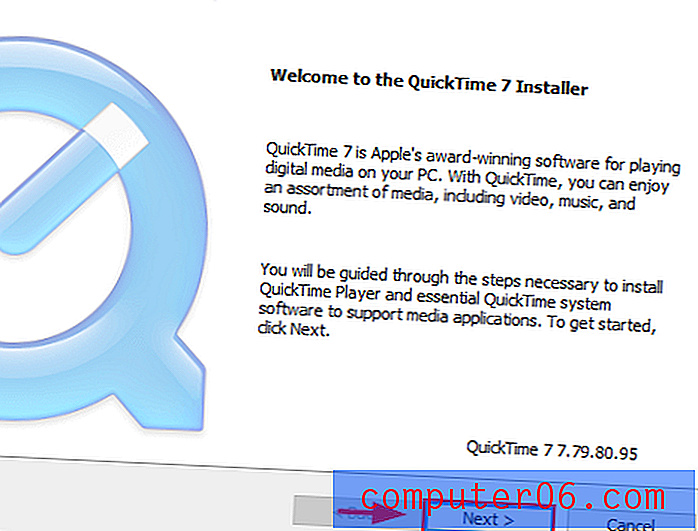
Étape 6 : acceptez le contrat de licence.
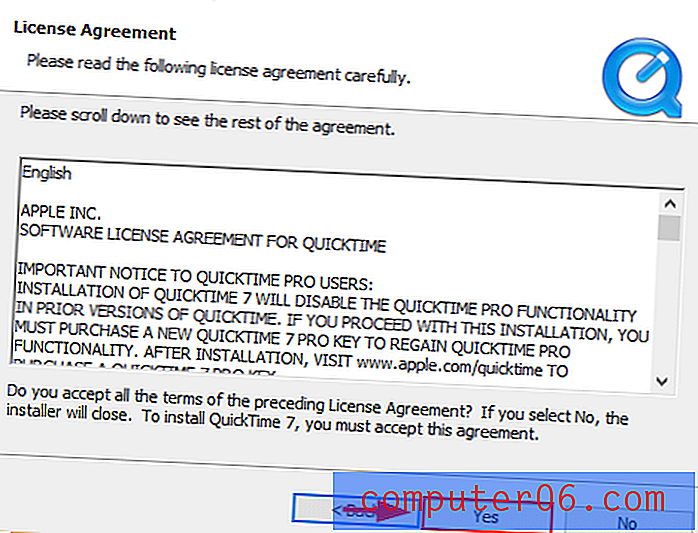
Étape 7 : Cliquez sur installer .
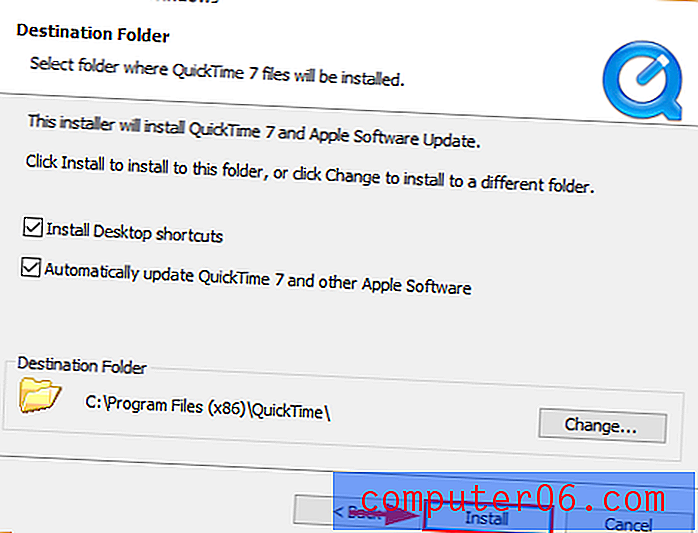
Utilisation de Quicktime
Étape 1 : Recherchez le fichier que vous souhaitez ouvrir. Cliquez avec le bouton droit et sélectionnez Ouvrir avec . Sélectionnez ensuite QuickTime Player . Prendre plaisir!
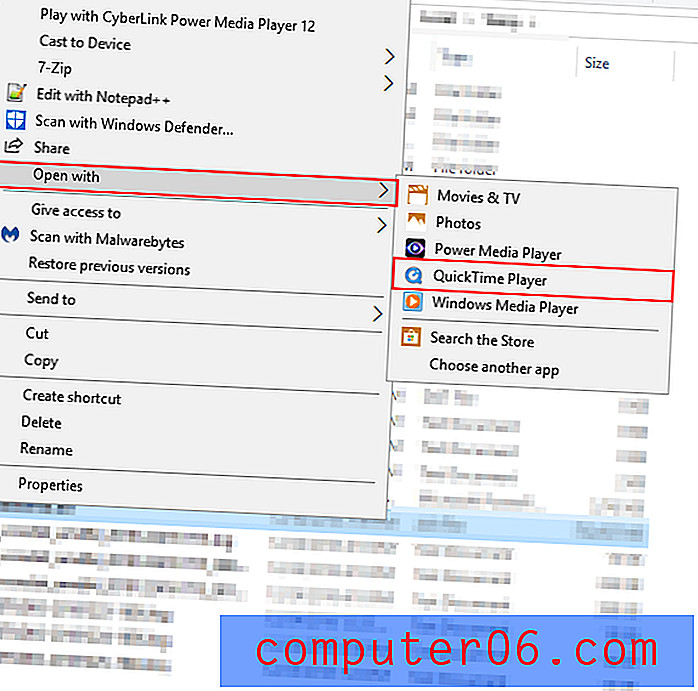
Ou recherchez Quicktime Player dans la barre de recherche Windows. Double-cliquez sur l'application Quicktime Player.
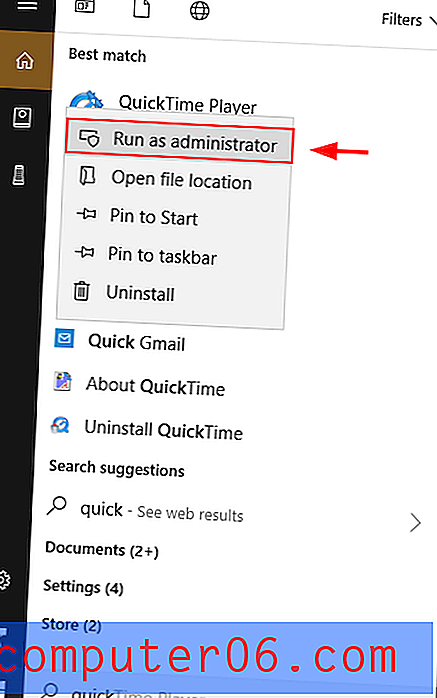
Étape 2 : Une fois Quicktime ouvert, cliquez sur Fichier, puis sur Ouvrir un fichier .
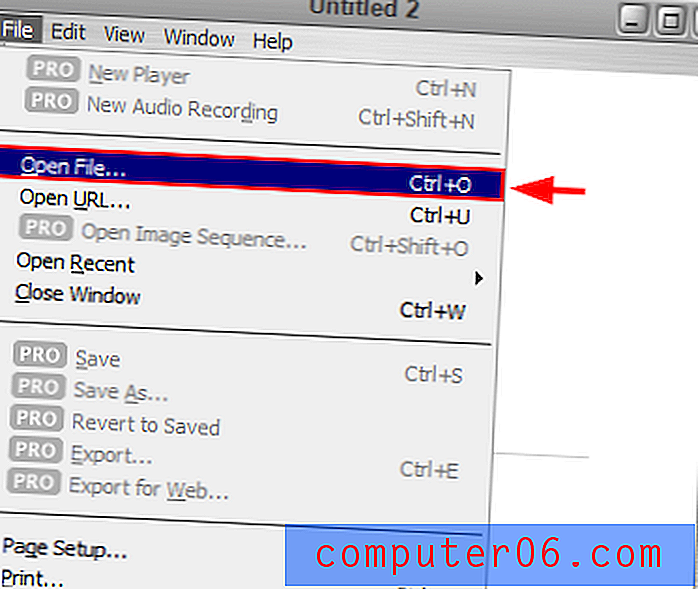
Étape 3 : Recherchez le fichier que vous souhaitez ouvrir, puis ouvrez-le.
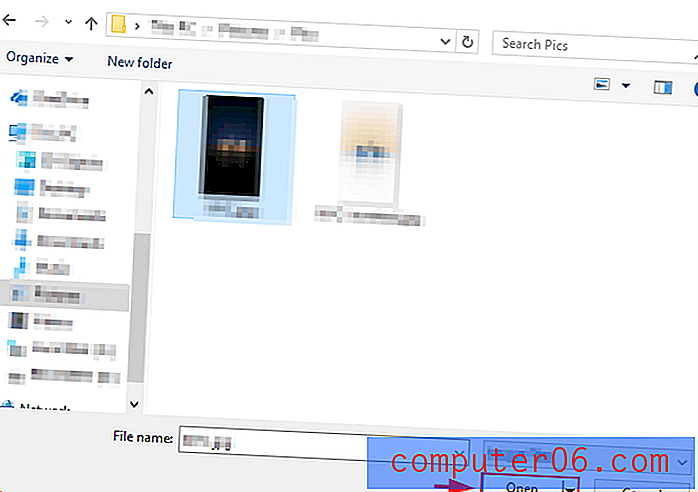
Méthode 2: lecture de fichiers MOV à l'aide de Windows Media
La dernière version de Windows Media Player (version 12) vous permet de lire des fichiers .mov. Windows Media Player est installé sur votre PC Windows.
Étape 1 : ouvrez l'application. Tapez "Windows Media Player" dans la boîte de recherche Windows et ouvrez-le lorsqu'il apparaît.
Étape 2 : Une fois l'application ouverte, appuyez sur Alt + H. Sélectionnez ensuite À propos du Lecteur Windows Media .
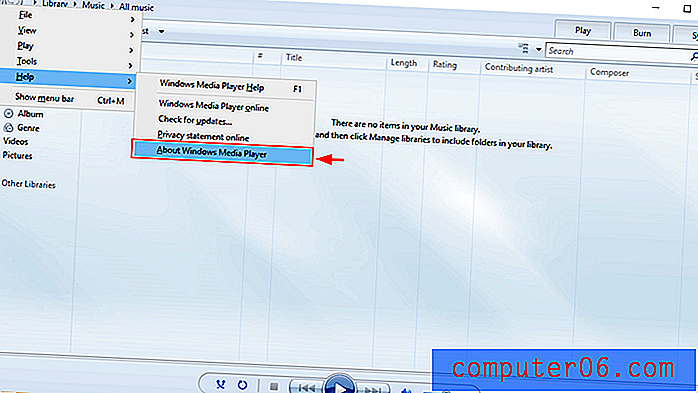
Étape 3 : si votre version est associée à un 12, vous disposez de la version 12 et pouvez lire les fichiers .mov à l'aide du Lecteur Windows Media. Sinon, vous devrez essayer l'une des autres méthodes de lecture des fichiers MOV ou mettre à jour votre lecteur Windows Media Player.
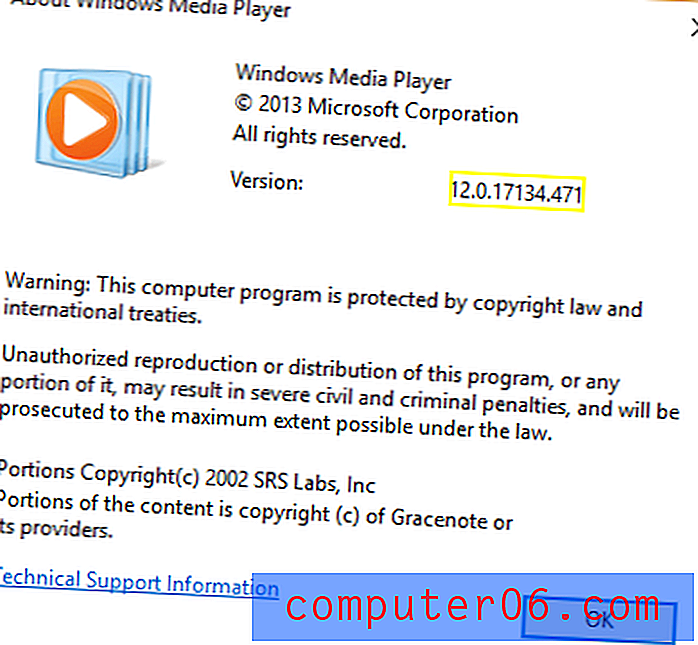
Étape 4 : Ouvrez Windows Media Player en le tapant dans la zone de recherche.
Étape 5 : Cliquez avec le bouton droit sur la vidéo que vous souhaitez lire ou l'image que vous souhaitez voir. Cliquez ensuite sur Lecture .
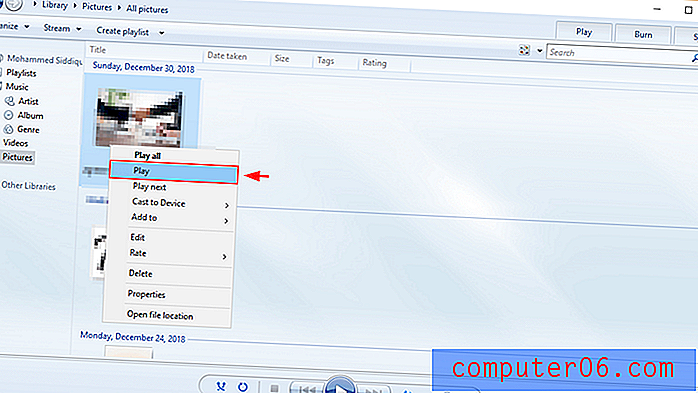
Vous pouvez également ouvrir le fichier à partir de votre ordinateur à la place. Cliquez avec le bouton droit sur le fichier que vous souhaitez ouvrir. Sélectionnez Ouvrir avec . Cliquez ensuite sur Windows Media Player .
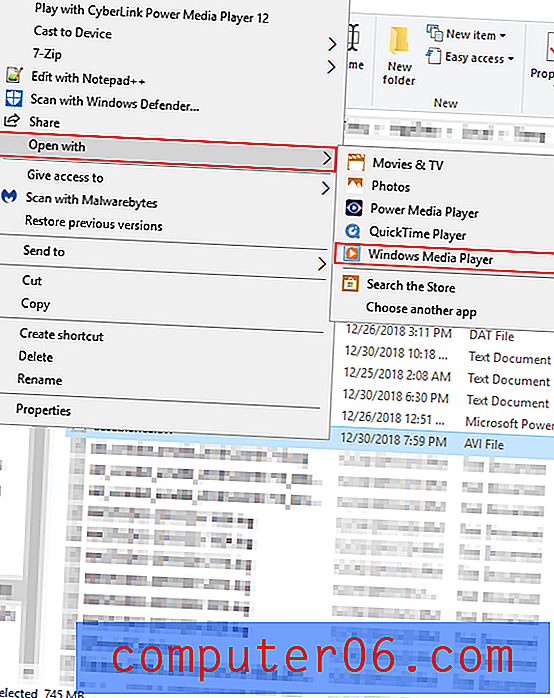
Méthode 3: convertir MOV en d'autres formats de fichier
Vous pouvez également choisir d'ouvrir le fichier à l'aide d'un autre lecteur vidéo. Pour ce faire, il doit être au bon format. Vous pouvez changer le format d'un fichier .mov en un fichier .wav ou .mp4 compatible en utilisant un programme de conversion comme Wondershare Video Converter (lire notre revue détaillée).
Étape 1 : accédez au lien ci-dessus. Cliquez sur « obtenir gratuitement pour Windows ». Appuyez ensuite sur Installer .
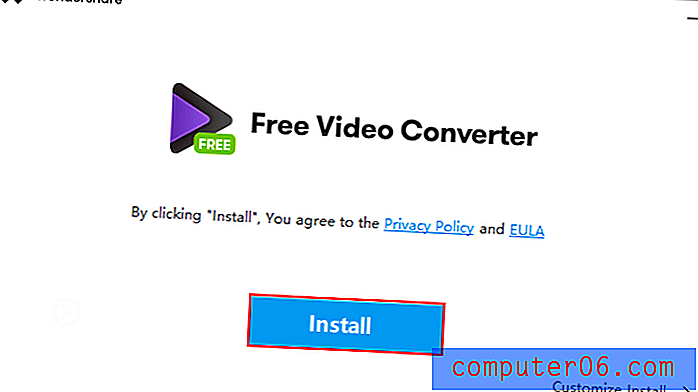
Étape 2 : Appuyez sur Démarrer maintenant . Suivez ensuite le processus d'installation.
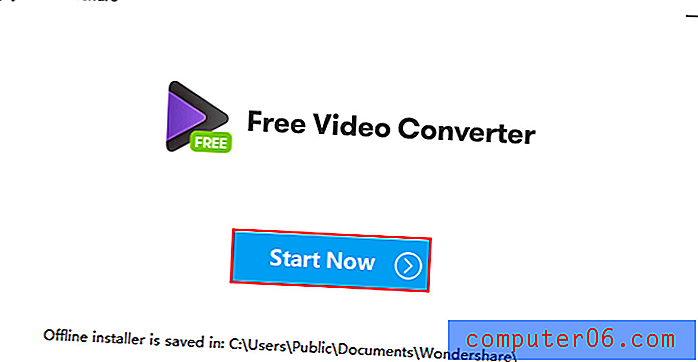
Étape 3 : Maintenant que Wondershare est installé et ouvert sur votre PC, cliquez sur Ajouter des fichiers dans le coin supérieur gauche. Recherchez le fichier que vous souhaitez convertir dans la fenêtre contextuelle de l'Explorateur Windows. Une fois que vous l'avez trouvé, sélectionnez Ouvrir .
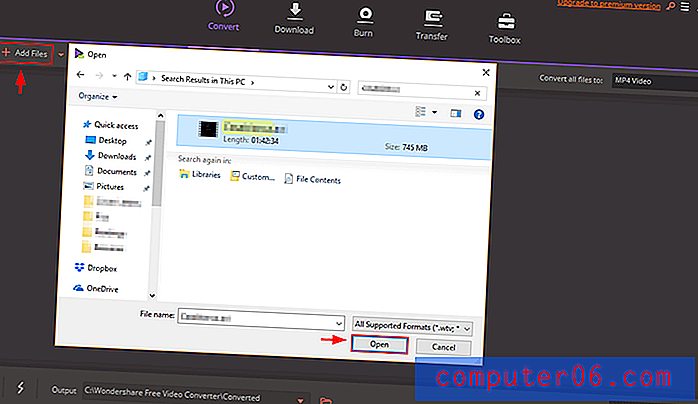
Étape 4 : assurez-vous que le format correct est sélectionné dans le coin supérieur droit. Cliquez ensuite sur Tout convertir .
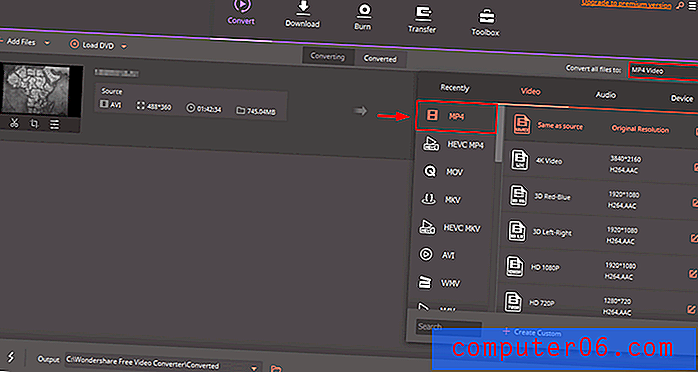
Conclusion
Un fichier MOV n'est pas exactement un format universel. De nos jours, cependant, les ordinateurs Windows modernes sont livrés avec Windows Media Player 12, qui devrait vous permettre de visualiser les fichiers .mov de toute façon. Si vous avez un fichier .mov que vous ne pouvez pas lire, vous pouvez suivre l'une des méthodes ci-dessus pour lire la vidéo. Assurez-vous de nous dire quelles méthodes fonctionnent pour vous en laissant un commentaire ci-dessous.



